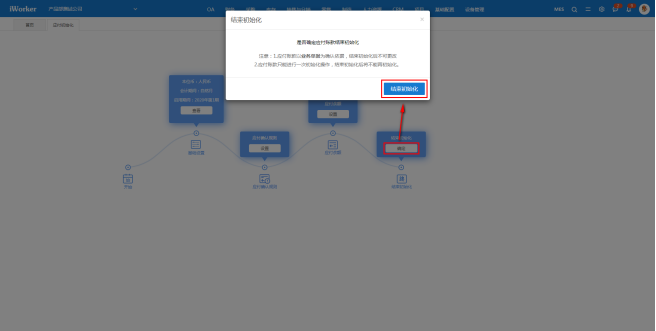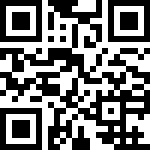路径:财务-应付管理-应付初始化,点击“应付初始化”,用户即可查看应付初始化指引界面。
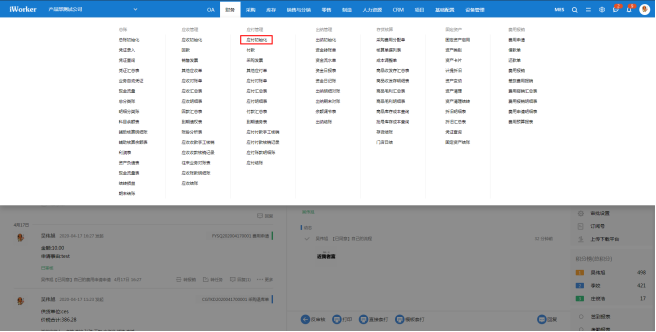
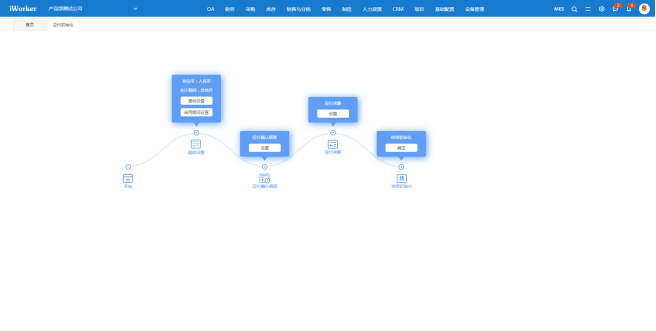
在应付初始化流程指引界面,点击“基础设置”,可跳转到【业务配置-财务基础配置-基础资料】设置本位币、会计期间、单价精度。若其他模块已设置,可直接跳过该步骤。
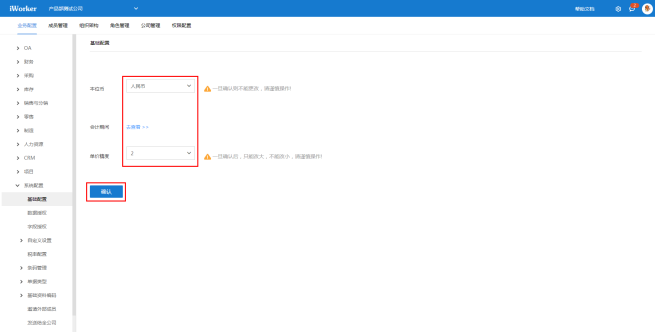
基础设置完成后,返回应收初始化流程指引界面,点击“启用期间设置”,可选择本年内月份作为启用期间。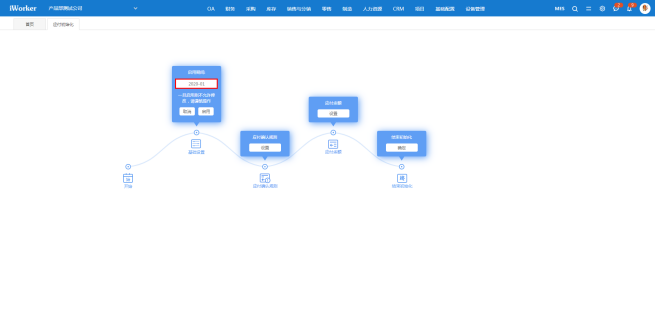
设置应付确认规则,点击设置,跳转到【业务配置-财务-应付管理-应付确认规则】。应付确认规则目前有两种:一种是以业务单据(采购入库单、采购退库单、其他应付单)确认应付,比如,生成一张采购入库单,单据金额就会进入应付账款;另一种是以采购发票确认应付,此时,生成采购发票才会产生应付款,而生成采购入库单不会。进行应付初始化的时候,需要确认应付确认规则,结束应付初始化以后不可修改。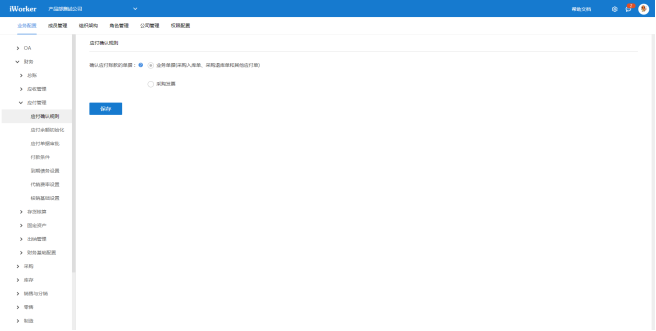
录入应付期初余额,点击应付余额设置按钮,跳转到【财务-应付管理-应付初始化】页面,用户可以点击“新增”或者导入实现初始化数据的新增,新增的数据会罗列在应付初始化页面。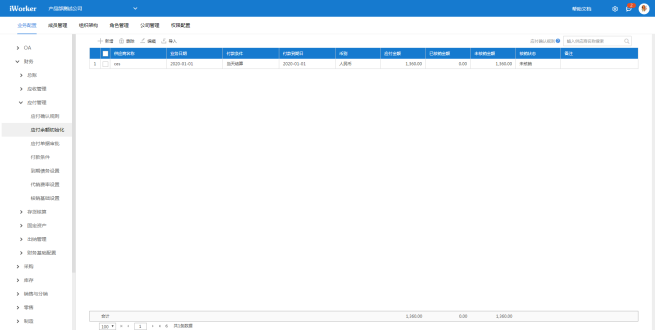
手工新增初始化数据。点击“新增”进入新增应付初始化页面,启用期间默认为当前期间,不可选择。录入供应商名称以及对应币别的应付金额,对于需要管理账龄的应付账款,应该录入业务日期。同个供应商一个业务日期只能录入一条数据,如在同一业务日期发生了多笔业务,请手动汇总后录入应付金额。点击“提交”,新增的应付初始化余额会显示到应收初始化列表。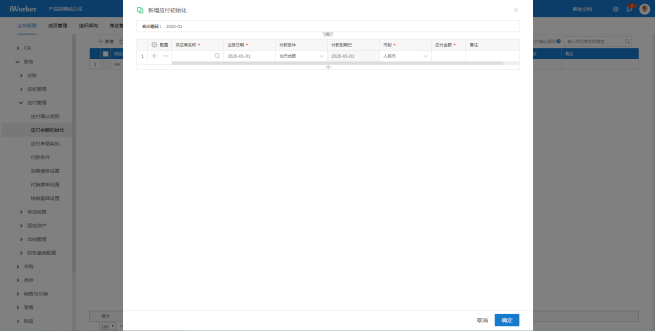
批量导入初始化数据。点击“导入”出现应收初始化导入页面,点击“下载”,下载应收初始化导入模版,填写完毕后保存,点击“上传文件”,模版内的正确数据会导入至应收初始化列表,错误数据无法导入,但可以单独导出一个错误数据的excel,用户直接在上面修改并重新导入。
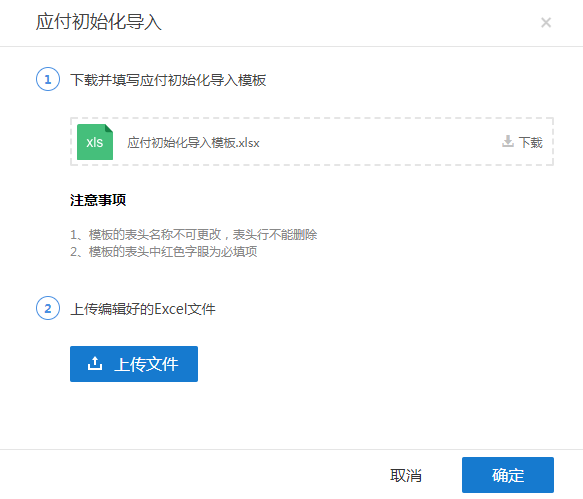
确认应付初始化列表上的数据准确无误后,回到应付初始化指引流程界面,点击“结束初始化”,完成应付账款的初始化过程。应该注意应付账款初始化只能操作一次,无法反初始化,应该注意数据录入的正确,如有错误,需要通过后续单据调整。
在结束初始化后,系统在启用期间以后产生的应付款以及付款等会进入应付管理系统进行记录。